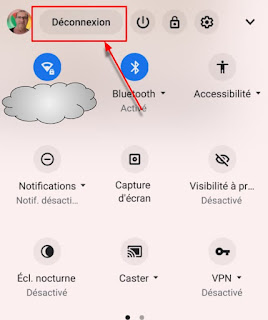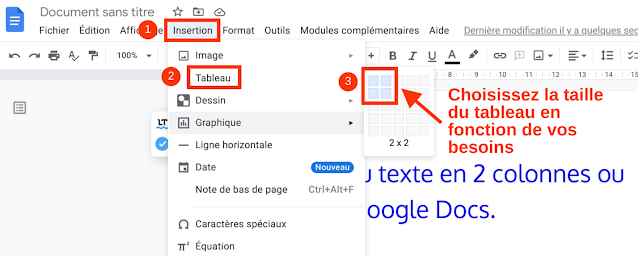Snapdrop
Transférer rapidement des fichiers entre
un Chromebook et un autre appareil avec Snapdrop.
Besoin de transférer un fichier ou un lien vers un autre appareil à proximité ?
Snapdrop est parfait pour cette opération et n'a aucunement besoin d'être connecté sur un même compte gmail pour transférer des fichiers.
Snapdrop
Le prérequis et que tous les appareils soient reliés sur le même réseau wifi et bien sûr d'utiliser Snapdrop sur les appareils qui devront communiquer entre-eux.
Snapdrop est une PWA qui va créer une liaison P2P entre vos appareils et crypter l'échange de vos fichiers, d'après ce qui est indiqué dans l'aide.
Recherchez Snapdrop dans le navigateur.
Snapdrop s'ouvre et scanne le réseau pour vérifier si des appareils sont connectés sur celui-ci. En cliquant sur le + dans l'omnibar vous pourrez télécharger la PWA de Snapdrop et éventuellement l'épingler sur votre étagère pour y accéder rapidement.
Installez la PWA sur le Chromebook.
Sur un appareil Android (ici capture effectué à partir d'une tablette) vous avez deux solutions pour télécharger Snapdrop. La première vous pouvez cliquer sur les trois points en haut à droite puis sur Installer l'application. L'autre solution est de cliquer sur le petit téléphone qui va apparaître dans le haut de l'écran.
Snapdrop sur Android.
Il est possible de sélectionner des fichiers qui se trouvent dans votre Drive. Bien évidemment vous ne pourrez pas sélectionner de fichiers Google Docs, Google Sheets ou Google Slides à moins de les télécharger d'abord. Ces fichiers apparaîtront grisés dans l'explorateur.
Un fichier au format Google ne peut être transféré.
Sur l'appareil qui reçoit le fichier il faudra cliquer sur Sauver pour enregistrer le fichier sauf si vous décochez l'option au-dessus de cette case.
Cliquez sur Sauver pour télécharger le fichier.
Il est possible d'envoyer des messages ou des liens aux appareils à proximité.
Pour cela il faut faire un clic droit sur l'appareil désiré pour faire apparaître la fenêtre de messagerie. Ectivez votre message ou copiez / collez votre lien et cliquez sur Envoyer.
Fenêtre de messagerie dans laquelle vous pouvez envoyer un lien.
Pour terminer Snapdrop dispose d'un mode nuit que vous pouvez activer en cliquant sur la lune en haut à droite. Je vous conseillerais également de fermer l'onglet de l'application sur le Chromebook et de quitter l'appli sur vos appareils Android car j'ai remarqué sur mon Acer Spin 713 que le ventilateur se déclenchait si l'appli restait ouverte en arrière plan.
Passer en mode nuit.